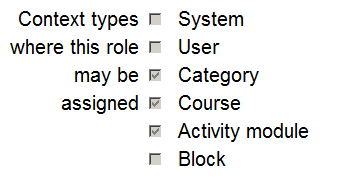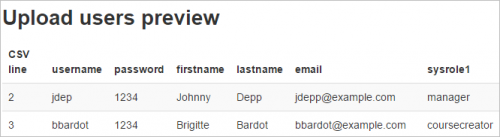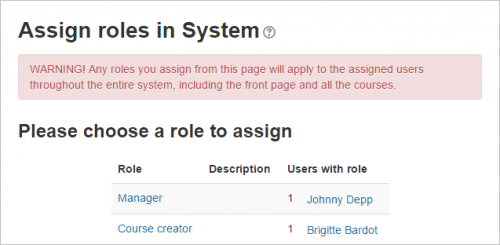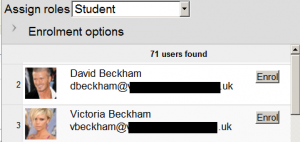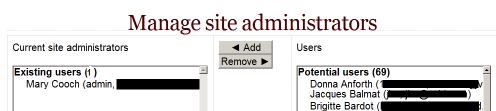Diferencia entre revisiones de «Asignar roles»
(tidy up) |
|||
| (No se muestran 8 ediciones intermedias de 2 usuarios) | |||
| Línea 1: | Línea 1: | ||
{{Versiones|Esta documentación es para Moodle 3.6 y más recientes, pero existe documentación para [[29/Asignar roles|Moodle 2.9]]}} | {{Versiones|Esta documentación es para Moodle 3.6 y más recientes, pero existe documentación para [[29/Asignar roles|Moodle 2.9]]}} | ||
{{Roles | {{Roles}} | ||
==Contexto y roles== | ==Contexto y roles== | ||
{{MediaPlayer | url = https://youtu.be/yCNiMjPHErA | desc = Introducción a contexto y roles}} | |||
* | *Aparte de los roles de [[Mánager]] y [[Creador de curso]], los usuarios normalmente no tienen un rol de todo el sitio (o rol de sistema). | ||
* | Aun cuando Usted pudiera ser un profesor fuera de línea, cuando Usted está en Moodle Usted podría tener un rol de profesor en el curso en el cual enseña, pero tener un rol de estudiante en otro curso en donde Usted está estudiando un diplomado. | ||
*Por la forma en la que funciona Moodle, la asignación de roles es hecha para un [[Contexto|contexto]] particular. Un sitio y un curso son ejemplos de dos contextos diferentes. Cuando Usted crea un nuevo rol o modifica un rol pre-existente vía ''Administración > Administración del sitio > Usuarios > Permisos > Definir roles'', a Usted se le pregunta en cual(es) contexto(s) desea que sea asignado el rol: | |||
[[File:rolecontexttypes.png]] | [[File:rolecontexttypes.png]] | ||
*Aquí hay algunos ejemplos de contextos; como llegar a la pantalla para asignar roles y cuando y porqué debería Usted de asignar roles aquí: | |||
===Contexto sistema=== | |||
Para asignar un rol en el contexto del sistema, vaya a Administración del sitio > Usuarios > Permisos > 'Asignar roles del sistema'. | |||
Cualquier rol asignado aquí se aplica a todo el sitio. Tiene sentido, por lo tanto, que solamente puedan ser asignados quí aquellos roles que necesiten esta funcionalidad. El [[Rol de Mánager]] y el [[Rol de creador de curso]] son ejemplos de dos de estos roles. El asignar aquí a un estudiante o profesor resultaría en que ellos podrían estudiar/enseñar en todos y cada uno de los cursos del sitio, cosa que usualmente no es deseable. | |||
=====Asignar roles del sistema por CSV===== | =====Asignar roles del sistema por CSV===== | ||
Cuando se aplican ciertos [[Roles]] personalizados en el [[Contexto]] del sistema, es posible subir usuarios a ese rol en forma masiva al añadir el campo ''sysrole1'' (etc) a un archivo CSV. | |||
[[File:GlobalRoles1.png|thumb|500px|center|columna sysrole]] | |||
Al pre-visualizarla, hay una columna que indica sus roles del sistema: | |||
[[File:GlobalRoles1.png|thumb|500px|center|sysrole | [[File:GlobalRoles2.png|thumb|center|500px|Pantalla de vista previa]] | ||
Una vez subidos, los usuarios son presentados en la pantalla para 'Asignar roles del sistema': | |||
[[File:GlobalRoles3.png|thumb|center|500px|Pantalla para asignar roles del sistema]] | |||
Vea [[Subir usuarios]] para información acerca de como añadir usuarios a roles mediante CSV. | |||
[[File:GlobalRoles2.png|thumb|center|500px| | |||
[[File:GlobalRoles3.png|thumb|center|500px| | |||
===Contexto de la Portada=== | ===Contexto de la Portada=== | ||
*'' | *'' Administración > Administración del sitio > Usuarios > Permisos > Roles asignados'' | ||
* | *Los que tienen un rol en el contexto del sistema no necesitan ser asignados a éste contexto. | ||
* | *Sin embargo, podría querer permitirle a un profesor administrar items de la página principal, en ese caso, debería asignarle el rol en la [[Portada]]. | ||
===Contexto de Categoría de Curso=== | ===Contexto de Categoría de Curso=== | ||
* | *Vea [[Inscripciones a categoría]] - los usuarios pueden ser inscritos a la categoría para inscribirlos (matricularlos) en cada curso individual en esa categoría. | ||
* | *Vea también [[Rol_de_Mánager#Asignar_el_rol_de_M.C3.A1nager_a_nivel_de_Categor.C3.ADa | Asignar el rol de Mánager a nivel de Categoría]]. | ||
===Contexto de Curso=== | ===Contexto de Curso=== | ||
[[File:enrolusers.png|thumb| | [[File:enrolusers.png|thumb|Inscribir usuarios]] | ||
* | * Vaya a la página de participantes | ||
* | * Haga clic en el botón para "Inscribir usuarios" y haga clic en aquellos usuarios que desee inscribir | ||
El menú desplegable en la parte de arriba muestra los roles para los que se permite matricular/inscribir; usualmente son usuarios con menos roles que usted. Vea [[Participantes]] para más detalles. | |||
===Contexto de Bloque=== | ===Contexto de Bloque=== | ||
*( | *(Dentro del bloque) ''Administración>Asignar roles'' | ||
* | *Puede querer asignar roles a un bloque si, en algún momento quiere especificar cuáles personas verán el bloque pero para otras estará oculto. | ||
{{Urgente de traducir}} | |||
=== Contexto de Módulo de Actividad=== | === Contexto de Módulo de Actividad=== | ||
*(Within the activity settings) ''Administration > Locally assigned roles'' | *(Within the activity settings) ''Administration > Locally assigned roles'' | ||
*An example of this is assigning a student the teacher role locally in an individual activity like a forum so they can moderate their classmates' posts while still retaining the student role in the rest of the course. | *An example of this is assigning a student the teacher role locally in an individual activity like a forum so they can moderate their classmates' posts while still retaining the student role in the rest of the course. | ||
===Contexto de Usuario=== | ===Contexto de Usuario=== | ||
El contexto de usuario se utiliza para roles como mentor, líder de equipo o el [[Rol paterno]]. El rol a asignar debe tener marcado 'Usuario' como el tipo de contexto donde se va a asignar. | |||
Para asignar a un usuario el rol de mentor en el contexto de su aprendiz(mentee), haga clic en el perfil del aprendiz, luego en Preferencias y luego en 'Asignar roles relativos a este usuario'. | |||
Si un mentor tiene muchos aprendices (mentees), el rol de mentor se les puede asignar a todos de una vez de la siguiente manera: | |||
# Put all mentees in a cohort | # Put all mentees in a cohort | ||
# Go to ''Site administration > Users > Permissions > Assign user roles to cohort'' | # Go to ''Site administration > Users > Permissions > Assign user roles to cohort'' | ||
==Jerarquía== | ==Jerarquía== | ||
Al asignarle un rol a un usuario dentro de un cierto [[Contexto|contexto]], Usted le otorga los permisos contenidos en ese rol para el [[Contexto|contexto]] actual y para todos los [[Contexto|contextos]] inferiores. | |||
Las lista de [[Contexto|contextos]] en orden jerárquico es como sigue: | |||
*Sistema (no tiene padre) | |||
*Portada (padre = sistema) - | |||
*Categoría de curso (padre = categoría padre o sistema) | |||
* | *Curso (padre = categoría o sistema) | ||
* | *Módulo (padre = curso o sistema) | ||
* | *Bloque (padre = curso o sistema) | ||
* | *Usuario (padre = sistema) | ||
* | Los roles pueden heredarse. Por ejemplo, si a un usuario le es asignado un rol de prefesor en una categoría de curso específica, entonces el usuario tendrá este rol en TODOS los cursos dentro de la categoría. Sugerencia: use la característica para anular en un concepto específico para manejar las excepciones. | ||
* | |||
* | |||
Los roles solamente funcionarán si la asignación de rol es realizada en el [[Contexto|contexto]] correcto. Algunos ejemplos: un rol de Profesor debe de asignarse a un usuario en el [[Contexto|contexto]] de un curso o de una categoría de curso; un moderador de foro para un foro en particular debería asignarse en ese foro específico. | |||
==Asignarle a alguien el rol de Administrador del sitio== | ==Asignarle a alguien el rol de Administrador del sitio== | ||
*Los administradores del sitio son asignados mediante una página especial: '' Administración > Administración del sitio > Usuarios > Permisos > Administradores del sitio ''. Seleccione el nombre de la lista de la derecha y muévalo hacia la izquierda: | |||
* | |||
[[File:managesiteadmins.png]] | [[File:managesiteadmins.png]] | ||
* | *El administrador original (primario) no puede eliminarse. | ||
==Revisar las asignaciones de rol a un usuario== | |||
== | La asignación de rol del usuario puede ser revisada yendo a su pagina de perfil, luego en el bloque de Administración, clic en 'Preferencias'. en la página de Preferencias, debajo del encabezado de 'Roles' clic en 'Asignaciones de rol de este usuario'. | ||
==Roles ocultos== | ==Roles ocultos== | ||
Si desea proveer a los usuarios con acceso al curso, pero no quiere que sean visibles en la lista de participantes, use el link de [[Otros usuarios]] en el menú Administración de curso (Administración > Administración de curso > Usuarios > Otros usuarios). . Assigning roles here provides course access, and editing rights according to the permissions set for the role assigned without actually enrolling the user in the course. This is similar to the functionality of the "hidden user" check box in previous versions of Moodle. | |||
Note: By default, the only role which can be assigned to other users is the manager role. To enable other roles, such as teacher to be assigned, the capability [[Capabilities/moodle/course:view|moodle/course:view]] should be allowed for the role (see below). | Note: By default, the only role which can be assigned to other users is the manager role. To enable other roles, such as teacher to be assigned, the capability [[Capabilities/moodle/course:view|moodle/course:view]] should be allowed for the role (see below). | ||
==Habilitar que los profesores asignen el rol de profesor== | ==Habilitar que los profesores asignen el rol de profesor== | ||
Por defecto, a los profesores solamente se les permite asignar los roles de profesor-sin-permiso-de-edición, estudiante e invitado. Para habilitar que los profesores asignen el rol de profesor: | |||
#Acceda a '' Administración > Usuarios > Permisos > Definir roles ''. | |||
#Elija la pestaña para "Permitir asignaciones de roles". | |||
#Active la casilla en donde intersectan la fila y la columna de profesor. | |||
#Elija el botón para "Guardar cambios". | |||
==Tener cuidado de asignaciones que no tienen sentido== | |||
Hay muchas asignaciones de roles que no tienen sentido ya que la funcionalidad subyacente no existe. El hecho de que le dé a alguien el "derecho" a hacer algo no garantiza que la interfaz o la instalación realmente existan dentro del contexto en el que le ha asignado ese derecho. Por ejemplo, puede asignar a un usuario el derecho a crear nuevas categorías en el contexto de categoría. Sin embargo, no existe una interfaz dentro de Moodle para hacer eso (la creación de categorías solo está disponible a nivel del sistema). | |||
==Asignaciones múltiples== | ==Asignaciones múltiples== | ||
Una parte importante de la infraestructura de roles es la capacidad de asignar un usuario a múltiples roles (al mismo tiempo). Las capacidades de cada rol se fusionan para producir el conjunto efectivo de capacidades. Por ejemplo, un usuario podría ser tanto Profesor como Estudiante en el mismo curso. Debe tener cuidado de asegurarse de que si cambia el rol de un usuario, lo elimine de cualquier otro rol según sea necesario, ya que esto ya no se hará automáticamente. | |||
==Vea también== | ==Vea también== | ||
*[[Crear roles personalizados]] | *[[Crear roles personalizados]] | ||
| Línea 122: | Línea 88: | ||
*[[Gestionar roles]] - para administradores | *[[Gestionar roles]] - para administradores | ||
*[[Usar roles|Cosas útiles que in profesor puede hacer con roles]] | *[[Usar roles|Cosas útiles que in profesor puede hacer con roles]] | ||
Using Moodle forum discussions: | Using Moodle forum discussions: | ||
*[http://moodle.org/mod/forum/discuss.php?d=59900 Discrepancies between Assign Roles lists and Participants list] | *[http://moodle.org/mod/forum/discuss.php?d=59900 Discrepancies between Assign Roles lists and Participants list] | ||
*[http://moodle.org/mod/forum/discuss.php?d=66782 What happens if a user has multiple roles in a course?] | *[http://moodle.org/mod/forum/discuss.php?d=66782 What happens if a user has multiple roles in a course?] | ||
[[Categoría:Roles]] | [[Categoría:Roles]] | ||
[[de:Rollen zuweisen]] | [[de:Rollen zuweisen]] | ||
[[en:Assign_roles]] | [[en:Assign_roles]] | ||
Revisión actual - 11:40 13 abr 2022
| Existe documentación diferente para varias versiones de Moodle: Esta documentación es para Moodle 3.6 y más recientes, pero existe documentación para Moodle 2.9 |
Contexto y roles
- Aparte de los roles de Mánager y Creador de curso, los usuarios normalmente no tienen un rol de todo el sitio (o rol de sistema).
Aun cuando Usted pudiera ser un profesor fuera de línea, cuando Usted está en Moodle Usted podría tener un rol de profesor en el curso en el cual enseña, pero tener un rol de estudiante en otro curso en donde Usted está estudiando un diplomado.
- Por la forma en la que funciona Moodle, la asignación de roles es hecha para un contexto particular. Un sitio y un curso son ejemplos de dos contextos diferentes. Cuando Usted crea un nuevo rol o modifica un rol pre-existente vía Administración > Administración del sitio > Usuarios > Permisos > Definir roles, a Usted se le pregunta en cual(es) contexto(s) desea que sea asignado el rol:
- Aquí hay algunos ejemplos de contextos; como llegar a la pantalla para asignar roles y cuando y porqué debería Usted de asignar roles aquí:
Contexto sistema
Para asignar un rol en el contexto del sistema, vaya a Administración del sitio > Usuarios > Permisos > 'Asignar roles del sistema'.
Cualquier rol asignado aquí se aplica a todo el sitio. Tiene sentido, por lo tanto, que solamente puedan ser asignados quí aquellos roles que necesiten esta funcionalidad. El Rol de Mánager y el Rol de creador de curso son ejemplos de dos de estos roles. El asignar aquí a un estudiante o profesor resultaría en que ellos podrían estudiar/enseñar en todos y cada uno de los cursos del sitio, cosa que usualmente no es deseable.
Asignar roles del sistema por CSV
Cuando se aplican ciertos Roles personalizados en el Contexto del sistema, es posible subir usuarios a ese rol en forma masiva al añadir el campo sysrole1 (etc) a un archivo CSV.
Al pre-visualizarla, hay una columna que indica sus roles del sistema:
Una vez subidos, los usuarios son presentados en la pantalla para 'Asignar roles del sistema':
Vea Subir usuarios para información acerca de como añadir usuarios a roles mediante CSV.
Contexto de la Portada
- Administración > Administración del sitio > Usuarios > Permisos > Roles asignados
- Los que tienen un rol en el contexto del sistema no necesitan ser asignados a éste contexto.
- Sin embargo, podría querer permitirle a un profesor administrar items de la página principal, en ese caso, debería asignarle el rol en la Portada.
Contexto de Categoría de Curso
- Vea Inscripciones a categoría - los usuarios pueden ser inscritos a la categoría para inscribirlos (matricularlos) en cada curso individual en esa categoría.
- Vea también Asignar el rol de Mánager a nivel de Categoría.
Contexto de Curso
- Vaya a la página de participantes
- Haga clic en el botón para "Inscribir usuarios" y haga clic en aquellos usuarios que desee inscribir
El menú desplegable en la parte de arriba muestra los roles para los que se permite matricular/inscribir; usualmente son usuarios con menos roles que usted. Vea Participantes para más detalles.
Contexto de Bloque
- (Dentro del bloque) Administración>Asignar roles
- Puede querer asignar roles a un bloque si, en algún momento quiere especificar cuáles personas verán el bloque pero para otras estará oculto.
Nota: Urgente de Traducir. ¡ Anímese a traducir esta muy importante página !. ( y otras páginas muy importantes que urge traducir)
Contexto de Módulo de Actividad
- (Within the activity settings) Administration > Locally assigned roles
- An example of this is assigning a student the teacher role locally in an individual activity like a forum so they can moderate their classmates' posts while still retaining the student role in the rest of the course.
Contexto de Usuario
El contexto de usuario se utiliza para roles como mentor, líder de equipo o el Rol paterno. El rol a asignar debe tener marcado 'Usuario' como el tipo de contexto donde se va a asignar.
Para asignar a un usuario el rol de mentor en el contexto de su aprendiz(mentee), haga clic en el perfil del aprendiz, luego en Preferencias y luego en 'Asignar roles relativos a este usuario'.
Si un mentor tiene muchos aprendices (mentees), el rol de mentor se les puede asignar a todos de una vez de la siguiente manera:
- Put all mentees in a cohort
- Go to Site administration > Users > Permissions > Assign user roles to cohort
Jerarquía
Al asignarle un rol a un usuario dentro de un cierto contexto, Usted le otorga los permisos contenidos en ese rol para el contexto actual y para todos los contextos inferiores.
Las lista de contextos en orden jerárquico es como sigue:
- Sistema (no tiene padre)
- Portada (padre = sistema) -
- Categoría de curso (padre = categoría padre o sistema)
- Curso (padre = categoría o sistema)
- Módulo (padre = curso o sistema)
- Bloque (padre = curso o sistema)
- Usuario (padre = sistema)
Los roles pueden heredarse. Por ejemplo, si a un usuario le es asignado un rol de prefesor en una categoría de curso específica, entonces el usuario tendrá este rol en TODOS los cursos dentro de la categoría. Sugerencia: use la característica para anular en un concepto específico para manejar las excepciones.
Los roles solamente funcionarán si la asignación de rol es realizada en el contexto correcto. Algunos ejemplos: un rol de Profesor debe de asignarse a un usuario en el contexto de un curso o de una categoría de curso; un moderador de foro para un foro en particular debería asignarse en ese foro específico.
Asignarle a alguien el rol de Administrador del sitio
- Los administradores del sitio son asignados mediante una página especial: Administración > Administración del sitio > Usuarios > Permisos > Administradores del sitio . Seleccione el nombre de la lista de la derecha y muévalo hacia la izquierda:
- El administrador original (primario) no puede eliminarse.
Revisar las asignaciones de rol a un usuario
La asignación de rol del usuario puede ser revisada yendo a su pagina de perfil, luego en el bloque de Administración, clic en 'Preferencias'. en la página de Preferencias, debajo del encabezado de 'Roles' clic en 'Asignaciones de rol de este usuario'.
Roles ocultos
Si desea proveer a los usuarios con acceso al curso, pero no quiere que sean visibles en la lista de participantes, use el link de Otros usuarios en el menú Administración de curso (Administración > Administración de curso > Usuarios > Otros usuarios). . Assigning roles here provides course access, and editing rights according to the permissions set for the role assigned without actually enrolling the user in the course. This is similar to the functionality of the "hidden user" check box in previous versions of Moodle.
Note: By default, the only role which can be assigned to other users is the manager role. To enable other roles, such as teacher to be assigned, the capability moodle/course:view should be allowed for the role (see below).
Habilitar que los profesores asignen el rol de profesor
Por defecto, a los profesores solamente se les permite asignar los roles de profesor-sin-permiso-de-edición, estudiante e invitado. Para habilitar que los profesores asignen el rol de profesor:
- Acceda a Administración > Usuarios > Permisos > Definir roles .
- Elija la pestaña para "Permitir asignaciones de roles".
- Active la casilla en donde intersectan la fila y la columna de profesor.
- Elija el botón para "Guardar cambios".
Tener cuidado de asignaciones que no tienen sentido
Hay muchas asignaciones de roles que no tienen sentido ya que la funcionalidad subyacente no existe. El hecho de que le dé a alguien el "derecho" a hacer algo no garantiza que la interfaz o la instalación realmente existan dentro del contexto en el que le ha asignado ese derecho. Por ejemplo, puede asignar a un usuario el derecho a crear nuevas categorías en el contexto de categoría. Sin embargo, no existe una interfaz dentro de Moodle para hacer eso (la creación de categorías solo está disponible a nivel del sistema).
Asignaciones múltiples
Una parte importante de la infraestructura de roles es la capacidad de asignar un usuario a múltiples roles (al mismo tiempo). Las capacidades de cada rol se fusionan para producir el conjunto efectivo de capacidades. Por ejemplo, un usuario podría ser tanto Profesor como Estudiante en el mismo curso. Debe tener cuidado de asegurarse de que si cambia el rol de un usuario, lo elimine de cualquier otro rol según sea necesario, ya que esto ya no se hará automáticamente.
Vea también
- Crear roles personalizados
- Inscripción
- Gestionar roles - para administradores
- Cosas útiles que in profesor puede hacer con roles
Using Moodle forum discussions: